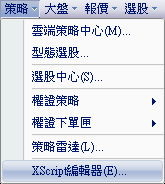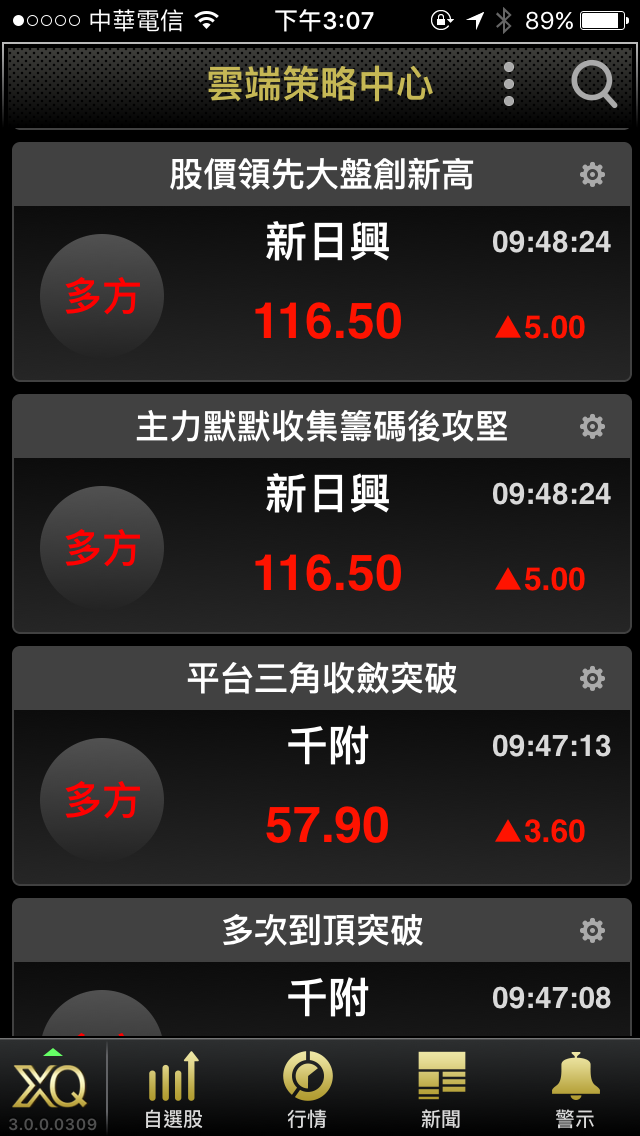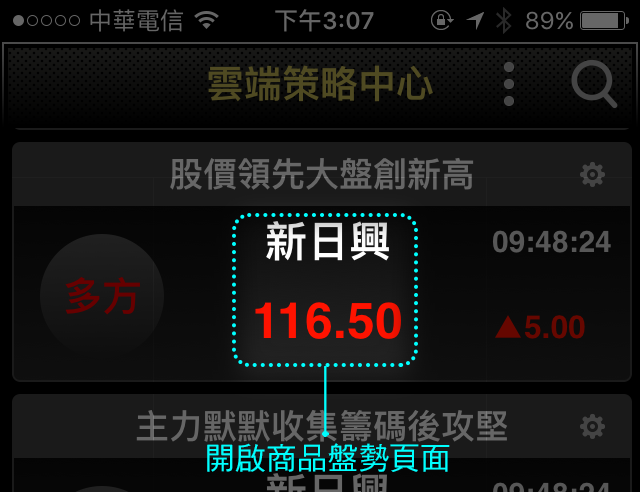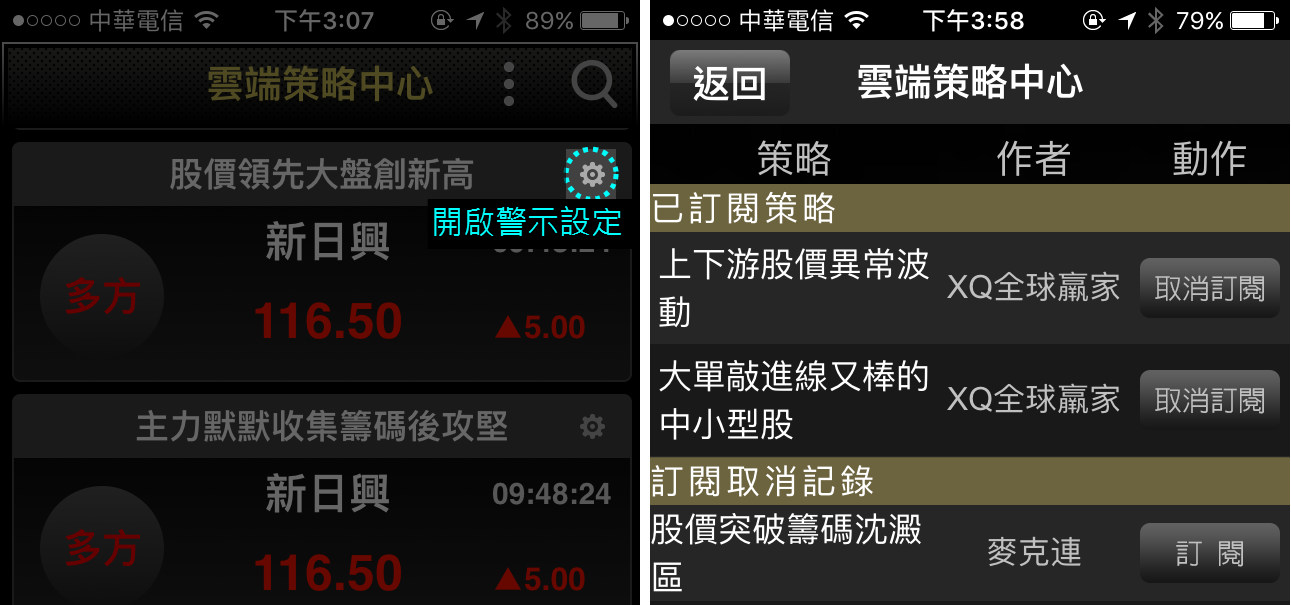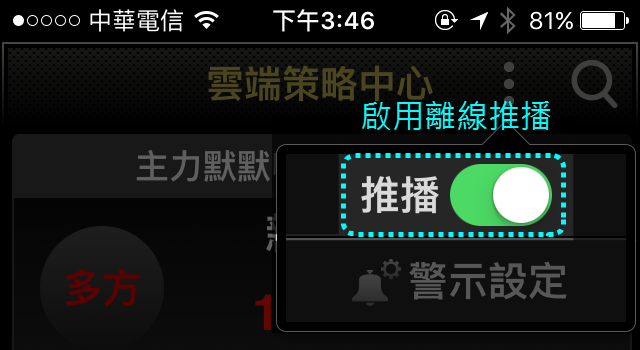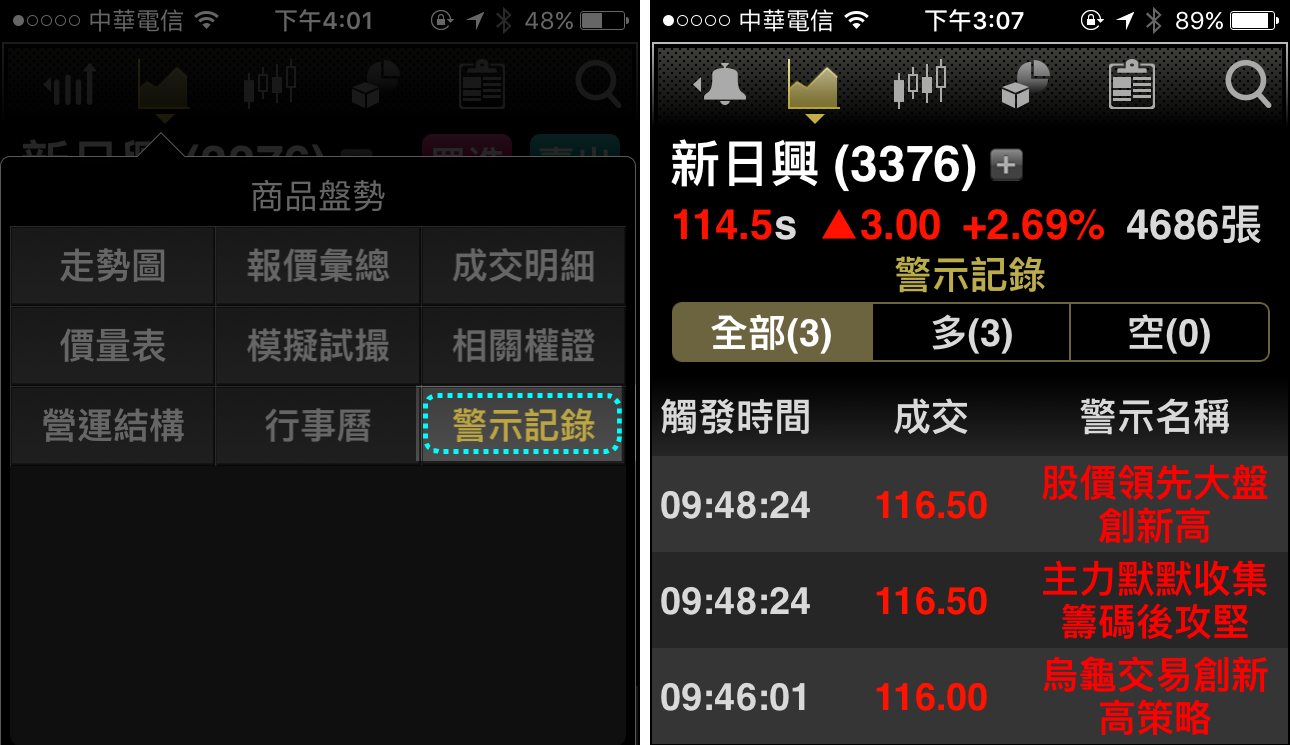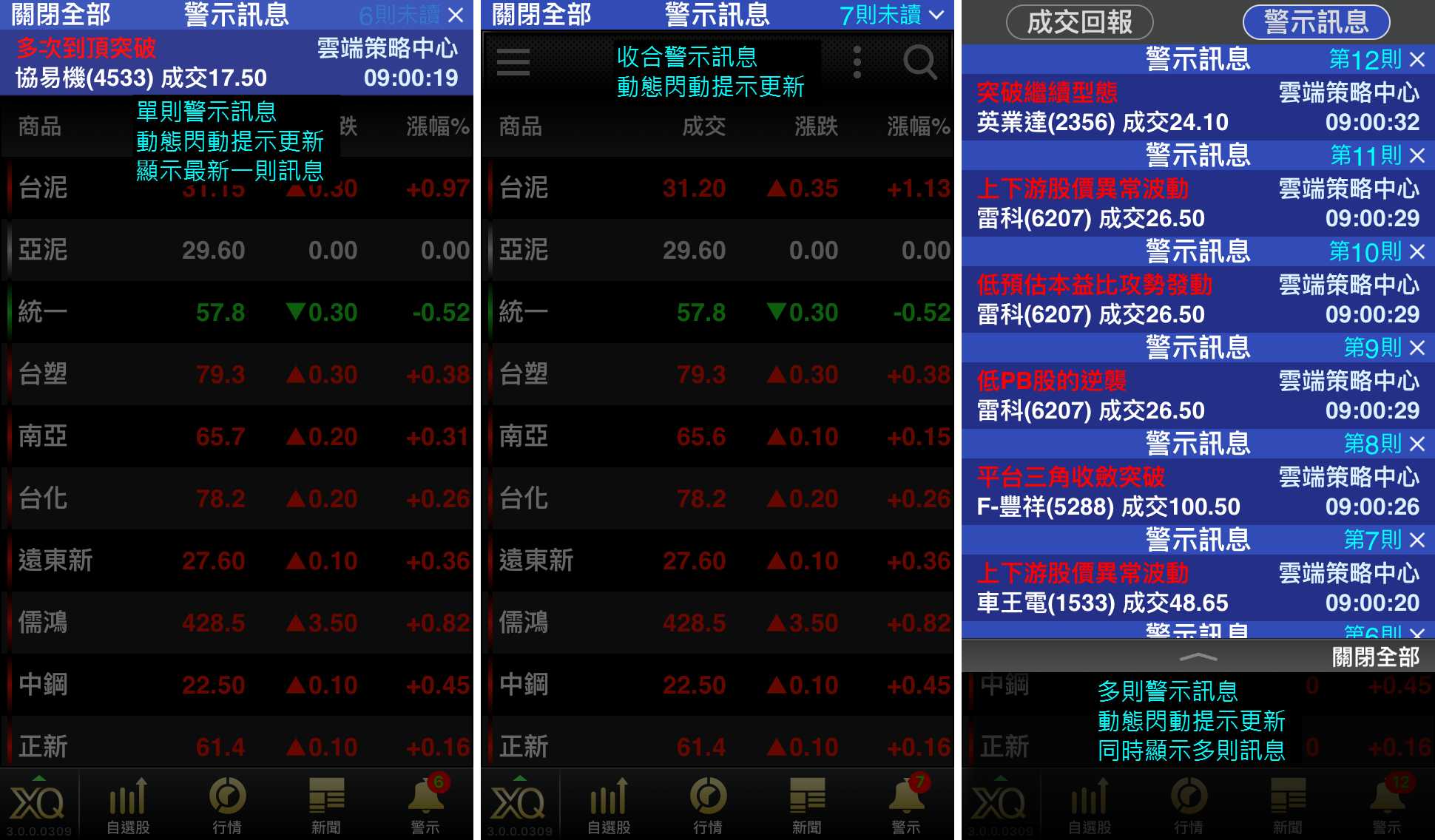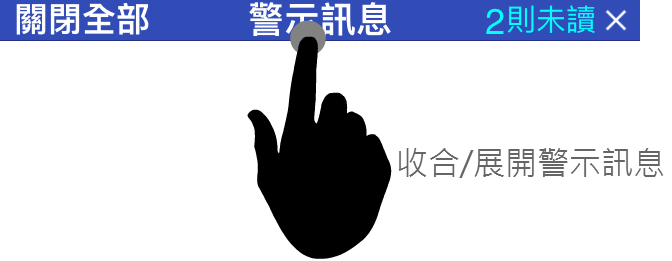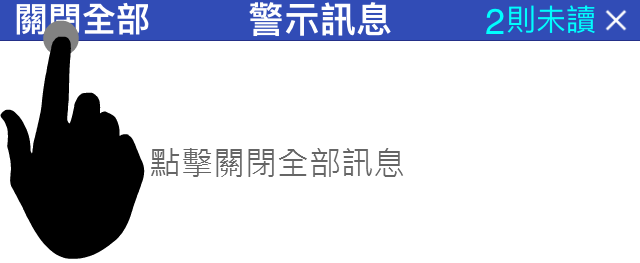在三週學會程式交易書籍中,有許多的程式碼範例。從6.33/2.33開始,我們有在XS編輯器中,內建書籍中的程式碼,提供讀者直接搜尋,不必自行Key入書上所述的程式碼,以便大家學習,接下來為大家介紹如何在XS編輯器搜尋書籍中的程式碼。
首先,請大家先開啟XScript編輯器
進入到XScript編輯器的畫面後,進行如下圖(可點選滑鼠左鍵或右鍵另開頁面放大圖片)的操作步驟,就可以在搜尋結果中,找到XS腳本與對應的書籍頁碼囉!
我們將以下述五個步驟,示範在XS編輯器中尋找第259頁大盤六度空間切割法的XS程式碼
- 在功能列點選編輯
- 選單中點選尋找所有文件
- 在尋找目標文字方塊中,Key入關鍵字:三週學會程式交易
- 記得勾選所有文件
- 按下尋找全部
執行完五個步驟後,跑出來的畫面如上圖,就能在搜尋結果(下方訊息視窗的搜尋結果)中,查看到第259頁大盤六度空間切割法的XS腳本,最後再點選滑鼠左鍵兩下,就可以叫出此XS腳本的程式碼內容囉!
* 文末彩蛋
我們也在XS編輯器內建了一些交易點點滴滴提到的腳本,
故在尋找所有文件功能中,尋找目標的關鍵字換成文章標題,也可以找到對應的腳本唷!
例如:今天在交易點點滴滴看到了 上漲下跌家數差RSI指標 此篇文章,想在XS編輯器中搜尋對應的腳本,就可以使用尋找所有文件功能,Key入關鍵字:上漲下跌家數差RSI指標,就能在搜尋結果中找到對應的腳本囉!